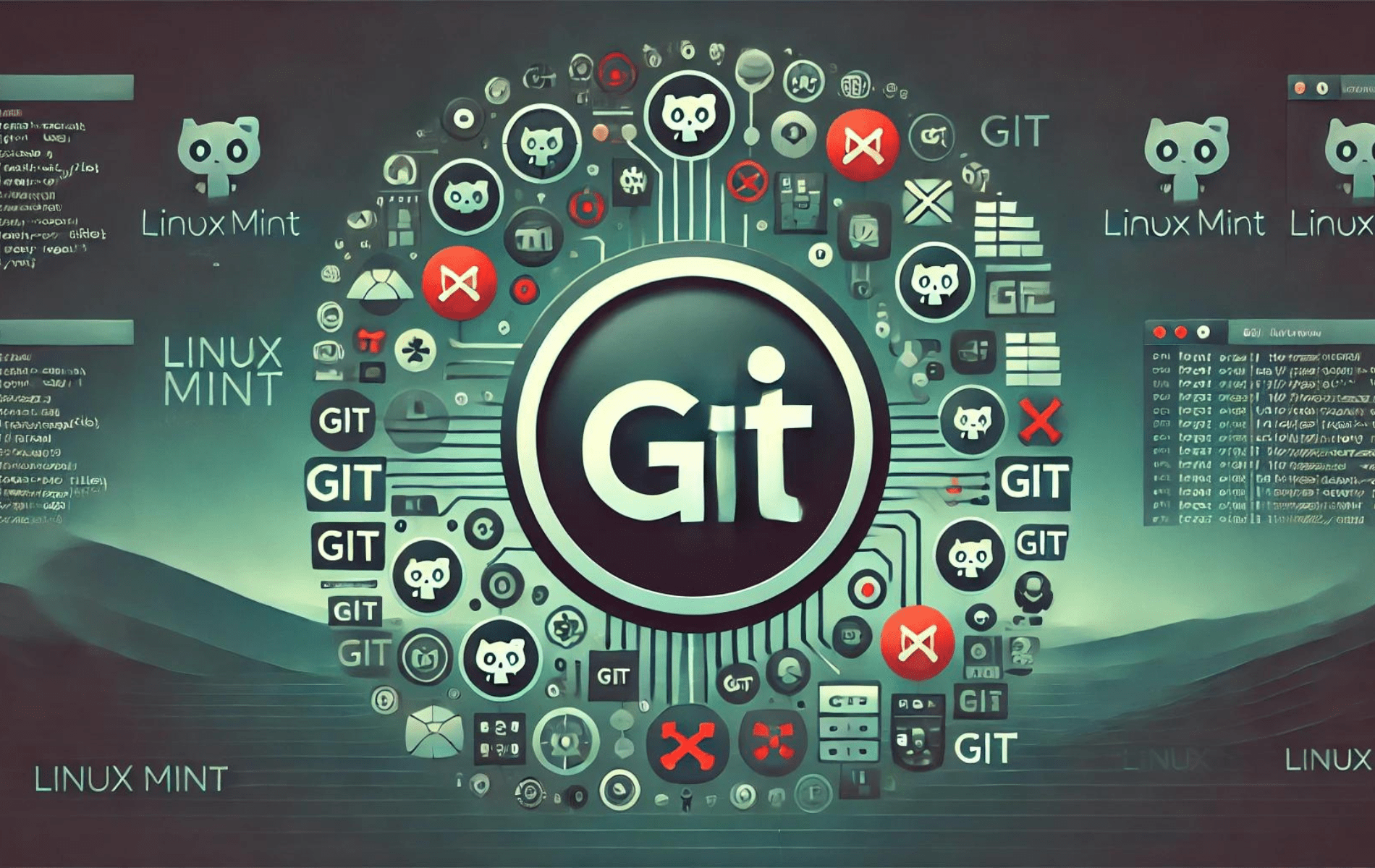Git es un sistema de control de versiones distribuido potente y ampliamente utilizado que permite a los desarrolladores realizar un seguimiento de los cambios en su código, colaborar con otros y gestionar versiones de proyectos de manera eficiente. Admite ramificaciones y fusiones, lo que permite múltiples flujos de trabajo y una colaboración perfecta entre los miembros del equipo. Git también incluye características como ramificaciones locales livianas, áreas de preparación convenientes y múltiples flujos de trabajo, lo que lo convierte en una herramienta esencial para el desarrollo de software moderno. Su sólido rendimiento, escalabilidad y compatibilidad con varios modelos de desarrollo lo hacen adecuado para proyectos de todos los tamaños.
Para instalar Git en Linux Mint 22, 21 o 20, tienes varias opciones. Puede utilizar el administrador de paquetes APT con el repositorio predeterminado de Linux Mint para obtener el método más estable y seguro. Para aquellos que necesitan las últimas funciones, el PPA de Ubuntu Git Mantenedores está disponible. Además, esta guía cubrirá cómo descargar el último archivo de Git, compilarlo, compilarlo e instalarlo desde la fuente.
Actualice Linux Mint antes de la instalación de GIT
Antes de comenzar el proceso de instalación, es esencial actualizar su sistema Linux Mint para asegurarse de que todos los paquetes estén actualizados y evitar conflictos durante la instalación.
Ejecute el siguiente comando para actualizar las listas de paquetes:
sudo apt updateActualice cualquier paquete obsoleto ejecutando lo siguiente:
sudo apt upgradeMétodo 1: seleccione el método APT para la instalación de Git
Opción 1: instalar Git con el repositorio predeterminado de Linux Mint
La forma más sencilla de instalar Git es utilizar el repositorio predeterminado proporcionado por Linux Mint. Este método se recomienda para la mayoría de los usuarios.
Verifique si Git ya está instalado ejecutando lo siguiente:
git --versionSi no se devuelve ningún resultado, continúe con el siguiente paso.
Instale Git usando el siguiente comando:
sudo apt install gitVerifique la instalación comprobando la versión de Git:
git --versionOpción 2: Instalar Git desde el PPA de mantenimiento de Git de Ubuntu
Para los usuarios que prefieren la última versión estable de Git, el PPA de mantenedores de Ubuntu Git puede ser usado. Linux Mint se basa en la versión LTS de Ubuntu, lo que garantiza la compatibilidad con su sistema.
Opción 1: Importar PPA de mantenedores de Ubuntu Git – Rama estable
Agregue la rama estable del PPA de mantenimiento de Ubuntu Git ejecutando:
sudo add-apt-repository ppa:git-core/ppa -yOpción 2: Importar PPA de mantenedores de Ubuntu Git – Sucursal RC
Alternativamente, puede agregar la rama candidata a la versión, que podría contener una versión más reciente de Git. Recomendamos la rama estable para la mayoría de los usuarios, pero puede agregar ambos PPA si lo desea.
Agregue la rama candidata de lanzamiento ejecutando:
sudo add-apt-repository ppa:git-core/candidate -yDespués de importar el repositorio deseado, continúe con los siguientes pasos:
Actualice las listas de paquetes con el nuevo PPA:
sudo apt updateVerifique las versiones de Git disponibles usando el comando de política:
apt-cache policy git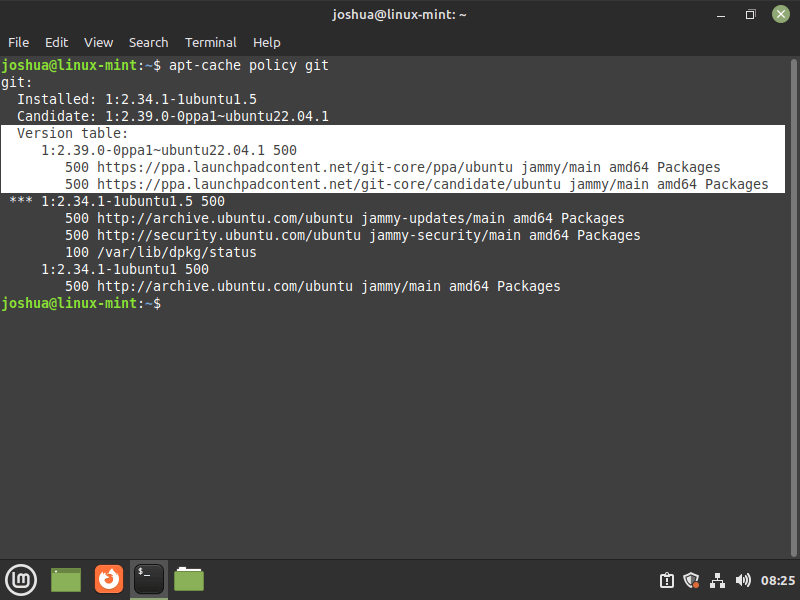
Este comando mostrará las versiones de Git disponibles en los diferentes repositorios. Por ahora, no se preocupe por los números de versión específicos.
Ahora instale Git usando el siguiente comando:
sudo apt install git -yEste comando funciona tanto para usuarios con como sin Git instalado.
Verifique la instalación comprobando la versión de Git:
git --versionMétodo 2: instalar GIT a través del archivo fuente
Esta sección lo guiará a través de la instalación de Git compilándolo desde el código fuente. Este método puede ser el preferido por los usuarios que desean tener más control sobre el proceso de instalación o necesitan funciones específicas que pueden no estar disponibles en las versiones empaquetadas.
Instalar dependencias de compilación de GIT
Antes de compilar Git, necesitas instalar las dependencias de compilación necesarias. Ejecute el siguiente comando para instalarlos:
sudo apt install make libssl-dev libghc-zlib-dev libcurl4-gnutls-dev libexpat1-dev gettext unzip -yDescargar el código fuente de Git
Visita el Página de lanzamiento de Git para obtener la última versión estable o el archivo zip maestro, luego use el wget comando para descargar el archivo deseado. Reemplazar {version} con el número de versión que desea descargar:
wget https://github.com/git/git/archive/refs/tags/{version}.zipAlternativamente, puedes descargar la última versión de desarrollo (maestra) con el siguiente comando:
wget https://github.com/git/git/archive/refs/heads/master.zip -O git.zipNota: La versión maestra puede ser inestable y contener errores. Para un proceso de instalación más sencillo, recomendamos la versión estable o el método PPA.
Extraer y compilar código fuente de Git
Comience extrayendo el archivo descargado usando el unzip dominio. Asegúrate de reemplazar {version} con el número de versión real que descargaste:
sudo unzip {version}Después de ejecutar este comando, tendrá el código fuente de Git extraído en un nuevo directorio.
Ahora, navegue hasta el directorio extraído usando el cd dominio. Esto cambiará el directorio de trabajo actual a la carpeta del código fuente de Git:
cd git-{version}En este paso, compilará e instalará Git usando dos make comandos. La primera make El comando es responsable de compilar el código fuente con el prefijo especificado, asegurando que se generen todos los archivos necesarios:
sudo make prefix=/usr/local allAl especificar el prefix como /usr/local, le estás diciendo al sistema de compilación que instale Git en el /usr/local directorio una vez que se completa la compilación. El all La opción garantiza que todos los componentes estén construidos.
Después de completar la compilación, pasará a la etapa de instalación. Ejecute el siguiente comando para instalar Git:
sudo make prefix=/usr/local installEste comando instalará Git en el /usr/local directorio, tal como lo especifica el prefix opción. El proceso de instalación copiará los archivos necesarios y configurará los permisos correctos, lo que le permitirá usar Git en su sistema.
Verifique la instalación y compile una vez que haya instalado Git desde la fuente.
git --versionComandos y consejos adicionales para GIT
Actualizar GIT
Dado que instaló Git usando el administrador de paquetes APT, las actualizaciones de Git se incluirán con los paquetes estándar del sistema. Para actualizar y actualizar Git, ejecute lo siguiente:
sudo apt update && sudo apt upgradeQuitar GIT
Si ya no desea que Git esté instalado en su sistema, siga estos pasos para eliminar el software:
Para los usuarios que instalaron Git usando el administrador de paquetes APT, ejecute el siguiente comando:
sudo apt remove gitPara los usuarios que instalaron Git desde el PPA, utilice los siguientes comandos para eliminarlo:
sudo add-apt-repository --remove ppa:git-core/ppa -y
sudo add-apt-repository --remove ppa:git-core/candidate -yConclusión
Con Git instalado correctamente en su sistema Linux Mint, puede aprovechar sus funciones avanzadas de control de versiones, como bifurcación y fusión, áreas de preparación y varios flujos de trabajo. Ya sea que elija la estabilidad del repositorio predeterminado, las últimas funciones del PPA de mantenimiento de Git de Ubuntu o la flexibilidad de compilar desde el código fuente, cada método garantiza una administración confiable del código. Actualice periódicamente su instalación de Git para mantener la seguridad y el acceso a las funciones más recientes. Disfrute de las capacidades mejoradas de colaboración y control de versiones que Git aporta a sus proyectos de desarrollo.